Å kunne fikse noen grunnleggende nettverksproblemer på egen hånd er bare bra. De fleste vet ikke eller føler seg ikke komfortable med å prøve å fikse ting på egen hånd. I stedet kaller de umiddelbart teknisk støtte. Selvfølgelig er dette alltid et levedyktig alternativ, men hvis du har det travelt og ønsker å få det løst raskt, er det ganske viktig å vite en ting eller to.
Hvis du er en Verizon Fios -bruker og ser et gult lys på ruteren din , har du kommet til rett sted. Vi vil guide deg gjennom feilsøkingstrinnene du kan prøve å løse problemet. De er enkle og enkle å følge, så du vil ikke ha noen problemer med å bruke dem.
Hvis vi ønsker å fikse Verizon Fios -ruteren gult lys , må vi vite hva det indikerer først.
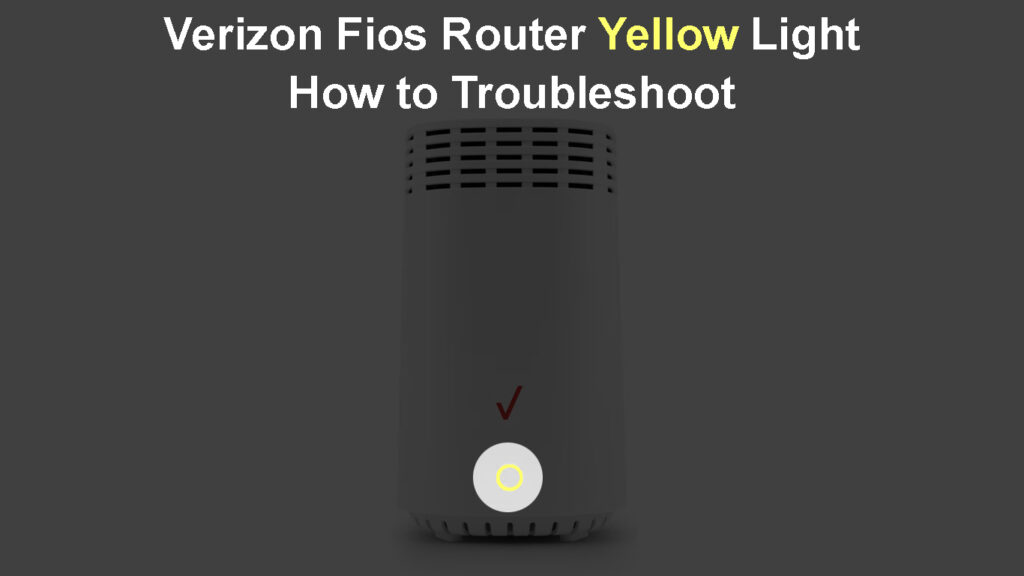
Verizon Fios Router Gult lys: Betydning
I de følgende avsnittene skal vi henvise til Verizon Fios Home Router G3100 . Denne ruteren har ikke en serie lys som de fleste kommersielle rutere. I stedet har den en sirkulær status LED -lys foran. Normalt vil dette lyset være solid hvitt. Det er et tegn på at alt fungerer bra.
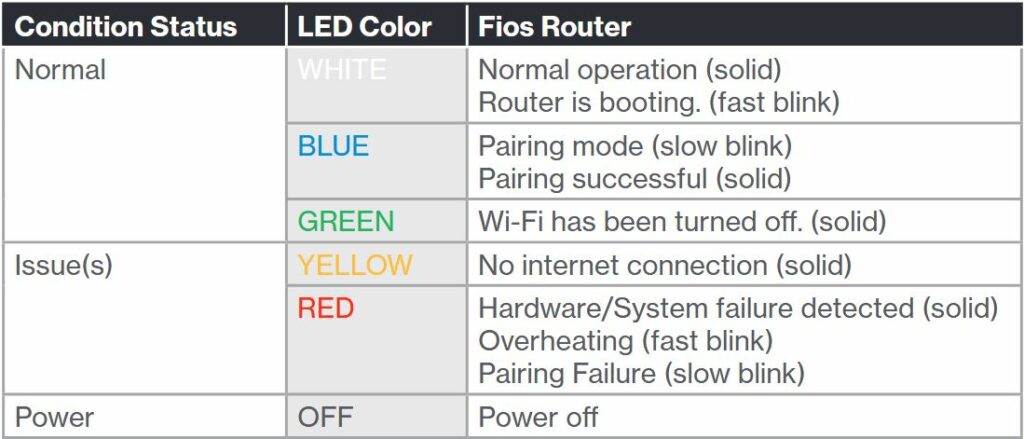
Bildekreditt - Verizon Fios Router Brukerhåndbok
Å se et gult lys på Verizon Fios Home Router G3100 er imidlertid et tegn på at internettforbindelsen er nede . Det er flere forskjellige grunner til dette, og vi kommer til å dekke hver i den følgende seksjonen. Vi vil også tilby løsninger for hver årsak.
Verizon Fios Home Router G3100 Gult lys: Årsaker og løsninger
Her er noen av de vanligste problemene som kan føre til at internettforbindelsen vår går ned . Selv om vi vanligvis kan gjøre noe for å gjenopprette internettforbindelsen vår, er det noen ganger utenfor vår kontroll. Så la oss se hva vi kan gjøre.
Power Cycle Your Verizon Fios Home Router
Hvis du har hatt noen problemer med nettverket ditt før eller med noen elektronisk enhet, må du ha hørt at du bør starte det på nytt for å få det løst. Vel, denne enkle løsningen har hjulpet mange brukere med å løse dette problemet . Det er ganske enkelt, og det krever ikke teknisk kunnskap.
- Slå av ruteren.
- Koble fra strømkabelen fra det elektriske utløpet.
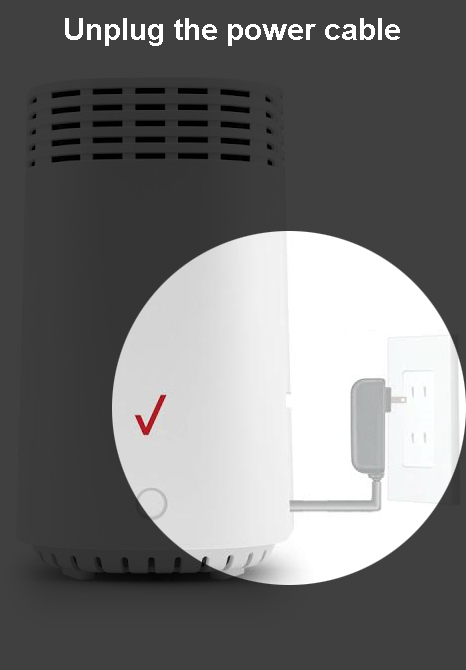
- La ruteren være koblet fra i 2 minutter.
- Plugg strømkabelen tilbake i vegguttaket.
- Slå på ruteren.
- Gi det litt tid til å starte opp ordentlig og stabilisere seg.
- Sjekk lyset.
- Hvis det er hvitt, så flott. Hvis det fortsatt er gult , fortsett med feilsøking.
Løse kontakter eller skadede kabler
Når du kobler til utstyret ditt, er det viktig å ta hensyn til hver kontakt og kabel. Hver kontakt skal sitte fast på sin plass, alt skal kobles riktig, og kablene må ikke være skadet.
Det vil ikke ta mye av tiden din å sjekke disse tingene. Bare sørg for å sjekke begge ender av hver kabel. Her er en kort sjekkliste:
- Er det synlige skader på noen av kablene? Er noen av kablene bøyd unormalt? Hvis ja, kan du prøve å koble til en annen kabel og sjekke lyset.
- Er kablene godt koblet til? Når du kobler en Ethernet -kabel i porten, vil du høre en klikkende lyd. Når du kobler til koaksekabelen , må du sørge for at den er skrudd fast.
- Er kablene riktig koblet til? Kabelen som går fra veggen Ethernet -porten eller ONT -en din skal gå inn i WAN -porten . Andre kabler går til LAN -portene. Koaksialkabelen går til koaksport.

- Er kontaktene skadet? En skadet kontakt vil løsne lett og vil føre til gult lys på FiOS -ruteren (ingen internettforbindelse). Så hvis du legger merke til noen skadede kontakter, bytter du ut kontaktene eller hele kabelen.
Hvordan installere Verizon Fios -ruteren riktig
Start Verizon Ont og ruteren på nytt
De fleste brukere vil prøve å holde seg borte fra ONT . Å starte Ont og ruteren er imidlertid noe andre har prøvd, og det hjalp dem med å løse problemet. Hvis du tror at du ikke skal berøre det, kan du gå til neste trinn. Imidlertid, hvis du bestemmer deg for å prøve det, er hvordan du gjør det.
- Slå av Verizon Fios Home Router.
- Koble fra ONT fra AC -adapteren.
- Koble fra ONT -batteriet hvis det er et.
- La dem koble fra i 2 minutter.
- Koble til ONT -batteriet igjen igjen.
- Koble til ONT og AC -adapteren på nytt.
- Gi ONT litt tid til å starte opp.
- Slå på Verizon Fios Home Router.
- Gi det litt tid til å starte opp også, og sjekk ruterlyset. Det skal være hvitt nå.

Verizon ONT (Optical Network Terminal)
Merk: Noen FIOS-brukere har rapportert at de klarte å løse problemet ved å bare koble fra Ethernet-kabelen fra ONT-dataporten og plugge det på nytt. De trengte ikke å starte hele ONT på nytt. Dette er en enklere løsning, så det kan være lurt å prøve det før du starter hele ONT eller hele nettverket.
Er Verizon nede?
Et serviceavbrudd kan være forårsaket av regelmessig vedlikehold utført av ISP -en din. Det kan også skje når ISP -en din opplever noen problemer som strømbrudd, nettverksproblemer og lignende.
Du kan sjekke om dette forårsaker problemet gjennom informasjonssiden for Verizon Service Service . Bare logg på kontoen din, så ser du en varslingsmelding som informerer deg om strømbruddet.
Du kan også besøke noen tredjeparts nettsteder, og se om andre Verizon-brukere har rapportert noen problemer med tjenestene sine.
Hvis du bekrefter at dette er grunnen til det gule lyset, må du være tålmodig. Problemet vil sannsynligvis bli løst ganske snart. Når det skjer, vil det gule lyset magisk forsvinne. Det er egentlig ingenting annet å gjøre i dette tilfellet.
Er ruteren overoppheting?
Hvis du har prøvd løsningene ovenfor og fremdeles ikke kan kvitte deg med det gule lyset på FiOS -ruteren, kan overoppheting være problemet. Dette kan skje hvis ventilasjonen er blokkert enten av andre gjenstander, møbler eller støv i ventilasjonsåpningene.
Hvis du mistenker at overoppheting forårsaker problemet, må du fjerne gjenstandene rundt ruteren eller flytte det inn i et åpent rom der det vil være ordentlig ventilert. Eller bare sjekk om du trenger å ta vare på støvet i ventilasjonsåpningene.
Selv om dette kanskje ikke løser problemet øyeblikkelig, bør det løses etter en stund.
Tilbakestill ruteren til fabrikkens standardinnstillinger
Hvis ingenting annet hjelper, er det bare en ting til å prøve før du kontakter FIOS -støtte - du må tilbakestille FIOS -ruteren. Dette kan høres skummelt ut, spesielt hvis du ikke har teknisk kunnskap, men det er faktisk en enkel prosedyre. Et mye større problem er å sette opp ruteren på nytt etter tilbakestilling , men selv det burde ikke være en stor avtale.
Hvis du er en vanlig bruker og ikke har en haug med skreddersydde innstillinger, må du bare endre Wi-Fi-nettverksnavnet og passordet ditt. Det bør ta mindre enn ett minutt.
For å tilbakestille FiOS -ruteren din, ligger det bittesmå røde pinhole på bakpanelet på ruteren. Trykk den på med et skarpt objekt og hold til LED -lyset på frontpanelet forsvinner. Slipp knappen og vent til ruteren starter på nytt.

ofte stilte spørsmål
Spørsmål: Hvordan fabrikk-tilbakestill min Verizon Fios-ruteren?
Svar: Hvis du bestemmer deg for å tilbakestille din Verizon Fios -ruter, må du vite at det vil være nødvendig å konfigurere den igjen etter tilbakestilling.
Forsikre deg om at ruteren er slått på. Finn tilbakestillingsknappen på baksiden av ruteren, trykk den med en binders, og hold den i 15 sekunder eller mer. Ruteren vil tilbakestilles, og etter at den starter opp igjen, vil den være klar til å bli konfigurert. Du kan logge deg på administratorpanelet ved å bruke standardadministratorens påloggingsdetaljer .
Spørsmål: Hvilken farge skal Verizon Fios lys være?
Svar: Når det fungerer ordentlig, vil LED -lyset på Verizon Fios -ruteren være solid hvit. Hvis du ser et gult eller rødt lys, er det et tegn på at det er et problem som krever din oppmerksomhet.
Spørsmål: Er det mulig å deaktivere LED -lyset på Verizon Fios -ruteren?
Svar: Du kan deaktivere Verizon FIOS LED -lys i ruterinnstillingene. Etter at du har tilgang til administratorpanelet, kan du gå til verktøy og i LED -lysstyrke -seksjonen skyve linjen til 0% for å slå den av. Klikk på Bruk endringer for å lagre innstillingene.

Avsluttende ord
Noen mennesker vil si at dette egentlig ikke er en løsning, så vi har bestemt oss for å la den være utenfor de anbefalte hurtigrettingene.
Imidlertid, hvis du allerede har prøvd hver løsning som er nevnt ovenfor, og du fremdeles ser Verizon Fios Home Router G3100 gult lys, bør du kontakte Verizon Support.
Støtteteamet kan sjekke linjen og tilkoblingen eksternt. De kan se noen ting du ikke kan. De kan hjelpe deg med å løse problemet og foreslå alternative løsninger. Eller, hvis de ser at fjernhjelpen ikke hjelper, kan en teknisk fyr komme og fikse den.
Som alltid oppfordrer vi deg til å dele opplevelsen din og fortelle oss hvilken løsning som løste det gule lysproblemet for deg.
Lykke til!
